Két dátum összehasonlítása az Excel programban
Két dátum összehasonlítása az excelben eltérő lehet az egyes forgatókönyvek között, néha előfordulhat, hogy össze kell hasonlítanunk, hogy az egyik dátum egyenlő-e a másikkal vagy sem, néha előfordulhat, hogy ellenőriznünk kell, hogy egy dátum meghaladja-e a dátumot, vagy az alatt van-e, és gyakran előfordulhat, hogy az összes említett kritérium tesztelése alapján kell megérkeznünk, így ez forgatókönyvenként változik. Látni fogjuk mindegyiket gyakorlati példákkal.
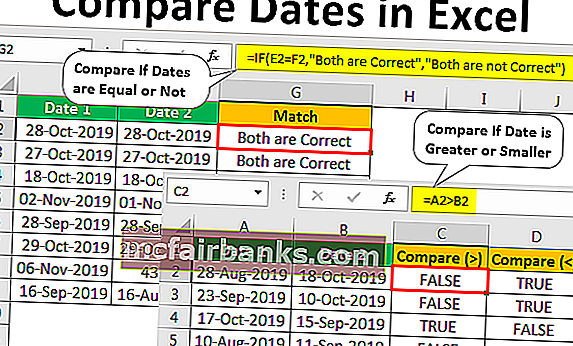
Hogyan lehet összehasonlítani az Excel két dátumát?
Az alábbiakban néhány példa két dátum összehasonlítására az excelben.
Itt töltheti le ezt a Dátumok összehasonlítása Excel sablont - Dátumok összehasonlítása Excel sablont# 1 - Hasonlítsa össze, ha két dátum egyenlő vagy sem
1. példa
A dátum összehasonlítása a másikkal vagy nem egyszerű, két dátummal rendelkezünk, és ellenőriznünk kell, hogy ez a cella dátuma megegyezik-e a másikkal vagy sem. Nézze meg az alábbi adatokat az Excel dátumainak összehasonlításához.
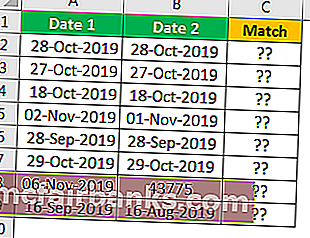
- Most a C2 cellában alkalmazza a képletet: „= A2 = B2” .
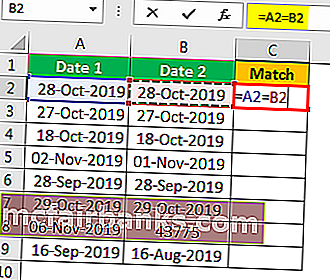
- Az eredmény eléréséhez nyomja meg az Enter billentyűt.
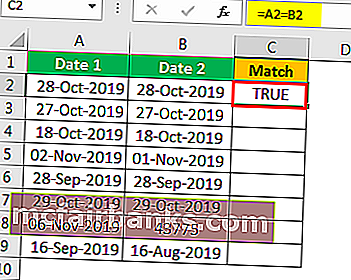
Mindkét oszlopban ugyanaz a dátum van, így az IGAZ lett.
- Az eredmény megszerzéséhez húzza a képletet a következő oszlopokra is.
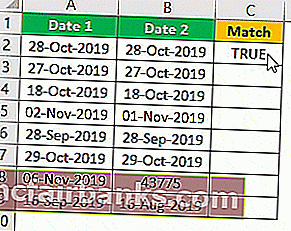
Tehát bárhol párosulnak az adatok, IGAZként kaptuk meg az eredményt, és ahol az adatok nem egyeznek, akkor az eredmény HAMIS.
A példa egyik érdekes ténye a 7. sor, ebben a sorban az első dátumot „2019. október 29.” -nek írják, a második dátumot 43767-nek írják, annak ellenére, hogy mindkettő különbözik, az eredmény mégis IGAZ, azaz mindkettő ugyanaz.
Annak oka, hogy miért mondtam el a dátumot és az időt, érzékeny dolgok az excelben az elején, az efféle excel-forgatókönyv miatt. Amikor a „NN-HH-ÉÉÉÉ” dátumformátumot alkalmazzuk a 43767 sorozatszámra, ugyanazt az eredményt kapjuk, mint az A7 cellát.
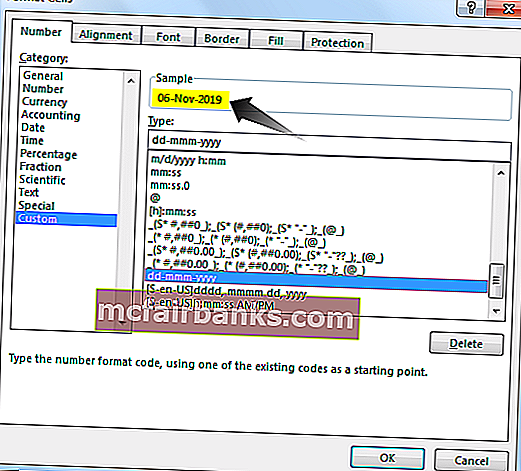
Tehát az excel sorozatszámként olvassa őket, nem pedig dátumként. Így összehasonlíthatunk két dátumot az excelben.
2. példa
Tegyük fel, hogy nem szeretné látni az IGAZ vagy HAMIS alapértelmezett eredményeit, inkább más eredményt szeretne elérni, például „Mindkettő helyes”, ha mindkét dátum megegyezik, vagy pedig olyan eredményre van szüksége, mint a „Mindkettő nem helyes”. Tehát ez az „IF” logikai függvény használatával történik.
- Nyissa meg az IF függvényt az excelben a „MATCH” oszlopban.
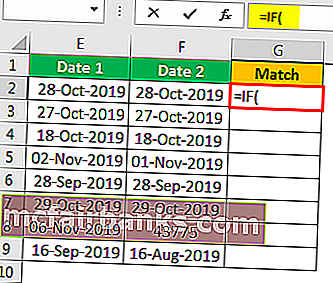
- A képlet első kritériuma egy logikai teszt az excel programban, ezért ebben az esetben logikai tesztünk az, hogy ellenőrizzük, hogy az „1. dátum” egyenlő-e a „2. dátummal”, vagy sem, ezért alkalmazza a logikai tesztet E2 = F2-ként.
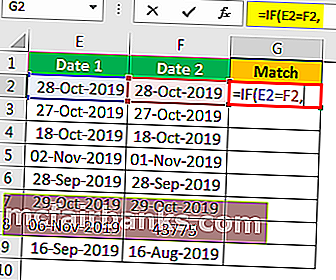
- A következő argumentum értéke, ha igaz, akkor ez semmi, ha az alkalmazott logikai teszt IGAZ, azaz ha az „1. dátum” megegyezik a „2. dátummal”, akkor mekkora értékre van szükség? Szükségünk van a „„ Mindkettő helyes ”értékre.
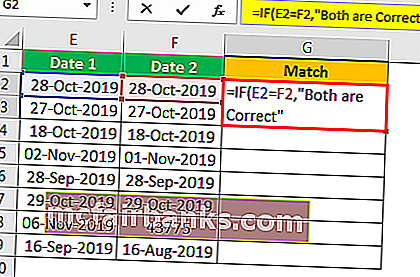
- A következő argumentum értéke if false, tehát ha a logikai teszt nem megfelelő, akkor mi a szükséges érték, akkor a „Mindkettő nem helyes” értékre van szükségünk.
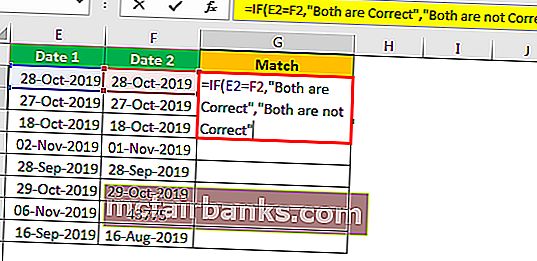
Ok, elkészültünk a képlettel, zárjuk le a zárójelet és nyomjuk meg az Enter billentyűt az eredmény eléréséhez.
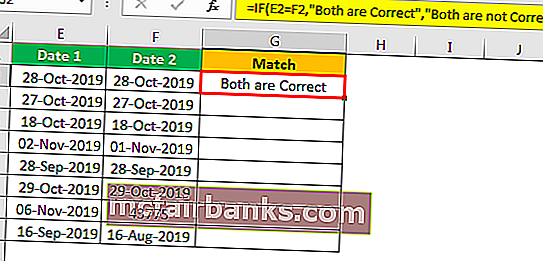
Húzza a képletet más cellákba.
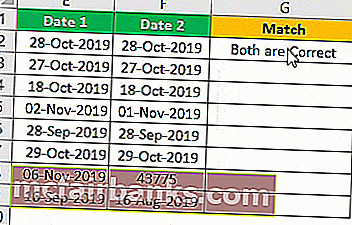
Tehát az eredmények itt vannak az alapértelmezett IGAZ vagy HAMIS helyett.
# 2 - Hasonlítsa össze, ha a dátum nagyobb vagy kisebb
Láttunk egy számítási halmazt, most meglátjuk, hogy egy dátum nagyobb vagy alacsonyabb-e, mint egy másik dátum. Ehhez nézze meg az alábbi példaadatokat.
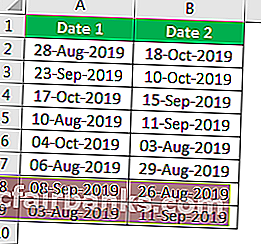
Először az alábbiak szerint ellenőrizzük, hogy az „1. dátum” nagyobb-e, mint a „2. dátum”, vagy sem.
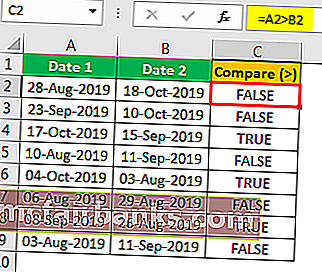
Tessék, vannak eredményeink.
Hasonlóképpen, csak meg kell változtatnunk az excel logikai operátorát a szimbólumból nagyobbra a kevesebb, mint szimbólumra, hogy a számítás fordított irányát tegyük.
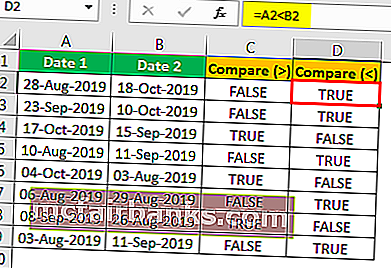
Így összehasonlíthatjuk a dátumokat az excelben. Bizonyos dolgokat azonban szem előtt kell tartanod ezzel kapcsolatban.
Dolgok, amikre emlékezni kell
- A dátum sorozatszámként kerül tárolásra, ezért tudnia kell róla.
- Vannak olyan helyzetek, amelyek dátumot szöveges értékként tárolják, ilyen esetekben a dátumra néző értékek nem dátumok, ezért konvertálni kell dátumra.